Berapa kerap anda melihat folder pada cakera keras anda yang tidak dapat anda padamkan? Masalahnya sungguh tidak menyenangkan. Kadang-kadang folder seperti itu tidak mengandungi item. Selalunya, ini disebabkan oleh kerosakan sistem atau sedikit pembekuan komputer. Juga, kemungkinan sebabnya ialah penghapusan fail dalam folder ini yang gagal, atau lokasi fail tersembunyi atau sistem dalam folder ini.
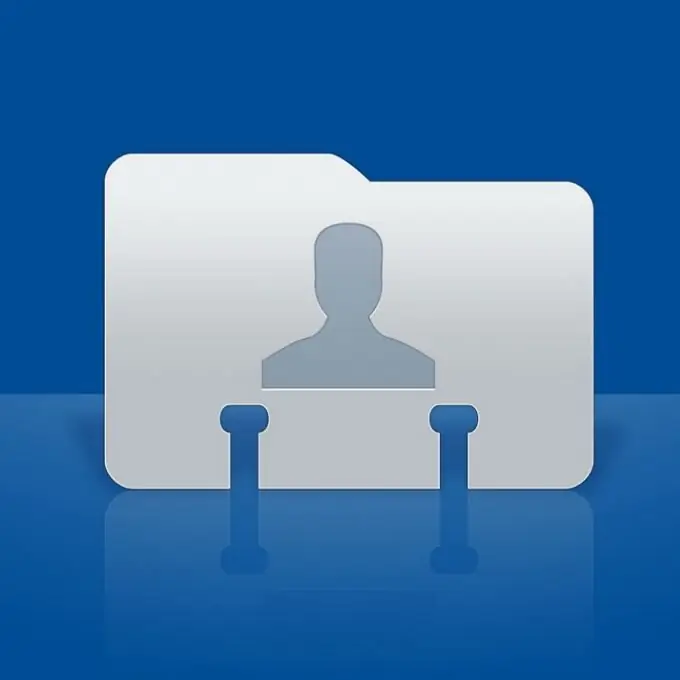
Perlu
Perisian XP Tweaker
Arahan
Langkah 1
Mari kita lihat sebab yang paling jelas mengapa anda tidak dapat menghapus folder: terdapat fail dalam folder tersebut. Ini boleh disembunyikan atau fail sistem, fail yang telah dihapus, tetapi ditunjukkan oleh sistem. Untuk menghapus fail tersembunyi atau sistem, yang tidak disarankan untuk banyak pengguna komputer peribadi, perlu mengaktifkan paparan fail ini oleh sistem. Buka mana-mana cakera - klik menu "Alat" - "Pilihan folder" - di tetingkap yang terbuka, pergi ke tab "Lihat". Nyahtanda "Sembunyikan fail sistem yang dilindungi (disyorkan)". Tandai kotak di sebelah "Fail dan folder tersembunyi" - "Tunjukkan fail dan folder tersembunyi". Anda kini boleh membuang fail tersembunyi atau sistem. Cuba padamkan folder yang anda perlukan.
Langkah 2
Sekiranya masalahnya adalah dengan fail yang telah dihapus, tetapi ditunjukkan oleh sistem, maka jalan keluarnya ialah dengan memulakan semula sistem operasi. Sekiranya fail masih tidak dipadamkan dalam kes ini, anda boleh menggunakan program XP Tweaker. Program ini digunakan untuk menyempurnakan operasi sistem operasi Windows. Mulakan program - di tetingkap yang terbuka, pilih tab "Penyelesaian masalah" - di blok fail avi, aktifkan pilihan "Pembuangan fail avi yang betul" - klik "OK". Pilihan ini membolehkan anda menghapus bukan sahaja fail avi yang tidak sah, tetapi juga fail format lain. Selepas reboot, cuba hapus fail yang tidak boleh ditanggalkan sekali lagi, dan kemudian folder.
Langkah 3
Sebagai tambahan kepada alasan yang dijelaskan di atas untuk penghapusan folder yang bermasalah, ada sebab lain - nama panjang folder yang telah anda pilih. Penyelesaian untuk masalah ini mungkin dengan menamakan semula folder. Sebagai peraturan, setelah menamakan semula, folder ini mudah dihapus.






